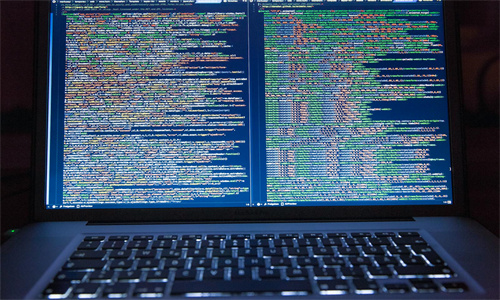电脑开机时提示“Checking Media”怎么办?详尽解决方案与步骤解析

当您的电脑在开机时出现“Checking Media”的提示,这通常意味着系统在尝试从启动设备中读取启动信息,但遇到了问题。以下是一些可能的解决方案和步骤,帮助您解决这个问题。
1. 检查启动顺序
确保您的电脑正确设置了启动顺序。在BIOS中调整启动顺序,将您想要启动的设备(如硬盘、U盘或光盘)设置为首选启动设备。
- 重启电脑,并在启动时按下相应的键(通常是F2、F10或DEL)进入BIOS设置。
- 在BIOS设置中找到“Boot”或“Boot Order”选项。
- 将您希望首先尝试启动的设备移动到列表顶部。
- 保存设置并退出BIOS。
2. 检查硬盘或固态硬盘
如果启动顺序正确,但问题依旧,可能是硬盘或固态硬盘存在问题。
- 尝试使用另一台电脑或硬盘检查器工具来测试硬盘或固态硬盘。
- 如果硬盘或固态硬盘有物理损坏,可能需要更换。
3. 清除CMOS
清除CMOS可以解决一些BIOS设置导致的启动问题。
- 关闭电脑并断开电源。
- 打开电脑的机箱,找到主板上的CMOS电池。
- 使用螺丝刀轻轻拔下CMOS电池,等待几分钟。
- 重新插入CMOS电池,并重新启动电脑。
4. 使用安全模式启动
如果以上方法都无法解决问题,尝试使用安全模式启动电脑。
- 在启动时连续按F8键。
- 从出现的菜单中选择“安全模式”。
- 在安全模式下,您可以尝试修复系统或检查启动问题。
5. 重装操作系统
如果上述方法都无法解决问题,可能是操作系统损坏。尝试重新安装操作系统。
- 创建一个Windows安装U盘或DVD。
- 将U盘或DVD插入电脑,并按照屏幕上的指示重新安装操作系统。